Dieser Menüpunkt ermöglicht es Ihnen, die Tab-Funktionalität im Datei-Explorer Q-Dir anzupassen. Sie können verschiedene Einstellungen vornehmen, wie beispielsweise die Sichtbarkeit der Tabs, die maximale Breite der Tabs und deren Anordnung.
Um diese Funktion anzuwenden, navigieren Sie zu der Option im Menü.:
▶ Menü ▶ E&xtras ▶ Tab-s
▶ **Vorteile der Tab-Verwaltung im Datei-Explorer Q-Dir**
▶ **Beispiel-Szenarien für die Nutzung:**
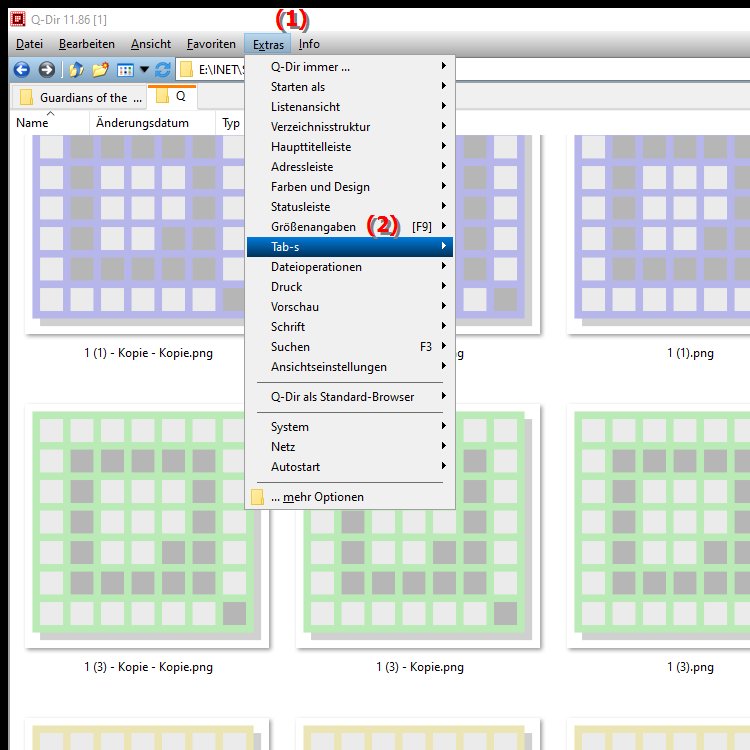
**Vorteile der Tab-Verwaltung im Datei-Explorer Q-Dir**
Die Anpassung der Tabs verbessert die Benutzererfahrung erheblich, indem sie das Navigieren zwischen verschiedenen Ordneransichten erleichtert und die Übersichtlichkeit erhöht. Mit einer durchdachten Tab-Verwaltung können Sie effizienter arbeiten, da Sie schnell zwischen geöffneten Ordnern wechseln können, ohne die Übersicht zu verlieren. Dies ist besonders nützlich, wenn Sie mehrere Ordner gleichzeitig geöffnet haben.
▶ Benutzerfragen zu den Funktionen des Datei-Explorers Q-Dir in Windows, einschließlich der Tab-Verwaltung:
**Beispiel-Szenarien für die Nutzung:**
1. Gleichzeitige Arbeit an mehreren Projekten: Wenn Sie an verschiedenen Projekten arbeiten, können Sie Tabs für jeden Projektordner öffnen, sodass Sie schnell zwischen den Ordnern wechseln können, ohne ständig neue Fenster öffnen zu müssen.
2. Ordnervergleich: Wenn Sie zwei Ordner miteinander vergleichen möchten, können Sie die entsprechenden Ordner in separaten Tabs öffnen. So können Sie einfach zwischen ihnen hin und her wechseln, um Unterschiede schnell zu erkennen.
3. Dateimigration: Bei der Übertragung von Dateien von einem Ordner in einen anderen können Sie die Quell- und Zielordner in verschiedenen Tabs öffnen. Dies erleichtert das Ziehen und Ablegen von Dateien erheblich.
4. Kollaboration: Wenn Sie mit anderen zusammenarbeiten, können Sie Tabs für gemeinsame Ordner öffnen. So haben alle Teammitglieder schnellen Zugriff auf die benötigten Dateien, ohne dass die Übersicht verloren geht.
Benutzerfragen zu den Funktionen des Datei-Explorers Q-Dir in Windows, einschließlich der Tab-Verwaltung:
1. Wie kann ich die Tab-Funktion im Q-Dir Datei-Explorer anpassen, um meine Arbeitsabläufe zu optimieren?
Antwort: Im Q-Dir Datei-Explorer können Sie die Tab-Funktion anpassen, indem Sie die Sichtbarkeit der Tabs aktivieren oder deaktivieren, die maximale Breite der Tabs festlegen und deren Anordnung ändern. Dies ermöglicht eine bessere Organisation Ihrer Ordneransichten und erhöht die Effizienz bei der Navigation.
2. Welche Vorteile bietet die Verwendung von Tabs im Q-Dir Datei-Explorer im Vergleich zu anderen Windows Datei-Explorern?
Antwort: Q-Dir bietet die einzigartige Möglichkeit, mehrere Ordner in einem einzigen Fenster durch Tabs zu organisieren. Dies reduziert die Anzahl der offenen Fenster, verbessert die Übersichtlichkeit und erleichtert das gleichzeitige Arbeiten mit mehreren Ordnern, was bei anderen Datei-Explorern oft umständlicher ist.
3. Gibt es spezifische Einstellungen im Q-Dir, die ich für die Tab-Verwaltung vornehmen kann?
Antwort: Ja, im Q-Dir können Sie die Breite der Tabs anpassen, die Sichtbarkeit der Tab-Leiste ändern und die Reihenfolge der Tabs per Drag-and-Drop organisieren. Diese Anpassungen helfen Ihnen, eine benutzerdefinierte Arbeitsumgebung zu schaffen, die Ihren Bedürfnissen entspricht.
4. Wie kann ich die Tabs im Q-Dir Datei-Explorer nutzen, um zwischen verschiedenen Projekten zu wechseln?
Antwort: Sie können für jedes Projekt einen eigenen Tab im Q-Dir öffnen. Dadurch haben Sie die Möglichkeit, schnell zwischen den verschiedenen Projektordnern zu wechseln, ohne die Übersicht zu verlieren. Diese Funktion ist besonders nützlich für parallele Arbeitsabläufe.
5. Inwiefern kann die Tab-Verwaltung im Q-Dir meine Produktivität steigern?
Antwort: Durch die Nutzung der Tab-Verwaltung im Q-Dir können Sie gleichzeitig mehrere Ordner geöffnet haben, was das Multitasking erleichtert. Dies reduziert die Zeit, die benötigt wird, um zwischen verschiedenen Ordnern zu wechseln, und ermöglicht eine schnellere Dateiverwaltung, was insgesamt Ihre Produktivität steigert.
6. Wie kann ich in Q-Dir Tabs für die einfache Dateiübertragung zwischen Ordnern verwenden?
Antwort: Im Q-Dir können Sie Tabs für den Quell- und Zielordner öffnen, was das Ziehen und Ablegen von Dateien zwischen diesen Ordnern erleichtert. Diese Funktion macht die Dateiübertragung wesentlich einfacher und effizienter als bei herkömmlichen Datei-Explorern in Windows.
7. Welche speziellen Szenarien gibt es für die Nutzung der Tab-Verwaltung im Q-Dir Datei-Explorer?
Antwort: Beispiele für spezielle Szenarien sind die gleichzeitige Arbeit an mehreren Projekten, der Vergleich von Ordnerinhalten und die Zusammenarbeit mit Teammitgliedern durch den Zugriff auf gemeinsame Ordner in verschiedenen Tabs. Diese Szenarien demonstrieren die Flexibilität und Nützlichkeit der Tab-Verwaltung im Q-Dir.
8. Wie erleichtert Q-Dir die Navigation zwischen Ordnern mit Hilfe von Tabs?
Antwort: Q-Dir ermöglicht die Verwendung von Tabs, um verschiedene Ordner gleichzeitig geöffnet zu haben, was die Navigation erheblich vereinfacht. Benutzer können einfach zwischen den Tabs wechseln, anstatt durch mehrere Fenster navigieren zu müssen, was die Effizienz und Benutzerfreundlichkeit erhöht.
9. Kann ich die Tabs im Q-Dir Datei-Explorer nach meinen Wünschen anpassen?
Antwort: Ja, die Tabs im Q-Dir sind vollständig anpassbar. Sie können die Breite der Tabs, deren Position und Sichtbarkeit einstellen, um Ihre individuelle Benutzeroberfläche zu gestalten. Dies sorgt für ein maßgeschneidertes Erlebnis, das Ihren Arbeitsstil unterstützt.
10. Was sind die grundlegenden Unterschiede in der Tab-Verwaltung zwischen Q-Dir und dem Standard-Windows Datei-Explorer?
Antwort: Im Vergleich zum Standard-Windows Datei-Explorer bietet Q-Dir eine umfassendere Tab-Verwaltung. Während der Windows Explorer oft auf ein einzelnes Fenster pro Ordner beschränkt ist, ermöglicht Q-Dir das Öffnen mehrerer Ordner in einem einzigen Fenster mit anpassbaren Tabs, was die Effizienz und Benutzerfreundlichkeit erheblich erhöht.
Keywords: explorer, translate, datei, windows, verschiedene, sichtbarkeit, anordnung, einstellungen, bietet, optionen, breite, ermöglicht, können, funktionalität, verwaltung, maximale, menüpunkt, deren, beispielsweise, erklärung, anzupassen, dieser, frage, welche, vornehmen, ihnen , Windows 10, 11, 12, 7, 8.1